obs是一款可以轻松搭建百变直播间的辅助直播工具,那么obs怎么下载录制的视频?obs下载录制视频的方法?下面就让小编给大家解答下吧!

obs怎么下载录制的视频?
1、启动OBS Studio软件,进入主界面,点击右下角的“设置”按钮进入设置界面。
2、在设置界面中,选择“输出”选项,在“输出”选项卡下,找到“录像路径”选项,这里会显示OBS录制文件的默认保存位置。
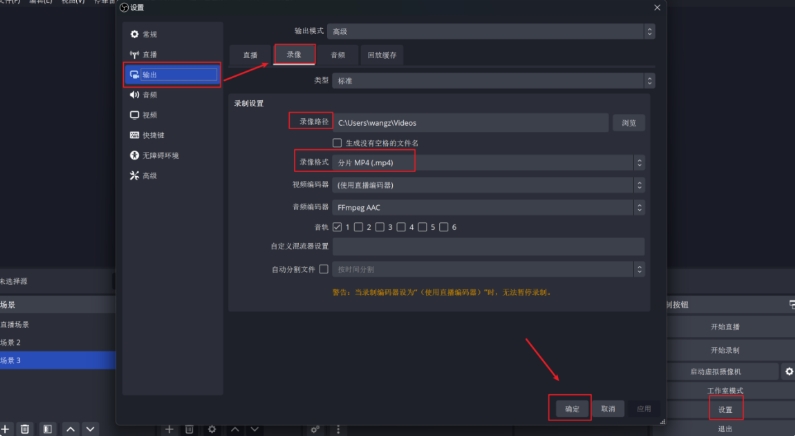
3、然后点击“开始录制”。
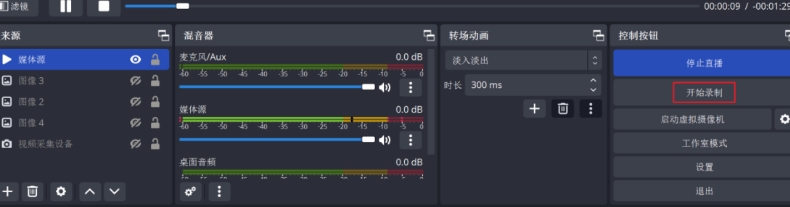
4、录制完成后,点击‘结束录制"就可以查看录制视频了。
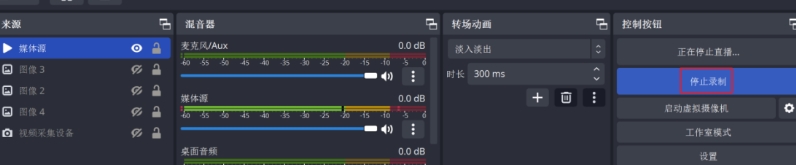
以上就是华军小编为您整理的obs怎么下载录制的视频?obs下载录制视频的方法啦,希望能帮到您。


360极速浏览器怎么清除缓存-360极速浏览器清除缓存的方法